La aplicación integrada de Acciones de Apple te permite hacer un seguimiento de todo lo que hay en tu cartera directamente en tu iPhone. Puedes consultar acciones individuales y bolsas, ver aperturas, máximos, mínimos, volumen, P/E, noticias y ver gráficos de un día a dos años. Si no quieres abrirte paso a través de la aplicación Stocks, ¡incluso puedes pedirle a Siri que compruebe los números por ti!
- Cómo añadir acciones para el iPhone
- Cómo reordenar las acciones para el iPhone
- Cómo borrar acciones en el iPhone
- Cómo ver acciones en el iPhone
- Cómo ver las tendencias a lo largo del tiempo
- Cómo gestionar las notificaciones de acciones en el iPhone
- Cómo comprobar las acciones individuales con Siri
- Cómo comprobar las acciones bolsas con Siri
- Cómo consultar acciones individuales con Siri
- Cómo consultar bolsas con Siri
- Cómo eliminar la app Stocks del iPhone
- Cómo consultar noticias de negocios en la app Stocks
.
- Cómo añadir acciones a Stocks para iPhone
- Cómo reorganizar las acciones en el iPhone
- Cómo eliminar acciones en el iPhone
- ¿Cómo cambiar las unidades de las acciones en el iPhone
- Cómo ver las tendencias a lo largo del tiempo
- ¿Cómo añadir Acciones a Hoy en el iPhone
- Cómo consultar acciones individuales con Siri
- Cómo consultar las bolsas de valores con Siri
- Cómo eliminar la app Stocks de tu iPhone
- Cómo consultar las noticias de negocios en la app Stocks
- ¿Preguntas?
Cómo añadir acciones a Stocks para iPhone
- Inicie la app Stocks desde la pantalla de inicio.
- Toca el botón de menú en la esquina inferior derecha.
- Toca el signo más (+) en la esquina superior izquierda.
- Escribe el nombre de una acción que quieras seguir (yo elegí Nintendo).
-
Toca el botón verde de añadir junto a la acción que quieres seguir.

Cómo reorganizar las acciones en el iPhone
- Lanza la aplicación Stocks desde tu pantalla de inicio.
- Toca el botón de menú en la esquina inferior derecha.
- Mantén pulsado el botón de reordenación junto a la acción que quieres reorganizar.
- Arrastra el dedo hacia arriba o hacia abajo en la pantalla hasta que la acción aparezca en el lugar que quieres colocar.
-
Suelta para reorganizar la acción.

Cómo eliminar acciones en el iPhone
- Inicie la aplicación Stocks desde su pantalla de inicio.
- Toque el botón de menú en la esquina inferior derecha.
- Toque el botón de eliminación junto a la acción que desea eliminar. Es el círculo rojo con el símbolo de menos en él.
- Toque Eliminar.
-
Toque Hecho en la esquina superior derecha cuando haya eliminado todas las acciones que desee eliminar.

Siempre puedes volver a añadir acciones más adelante.
¿Cómo cambiar las unidades de las acciones en el iPhone
Prefieres ver los cambios de las acciones en forma de porcentaje, diferencia de precio o quieres ver la capitalización del mercado? Personaliza la forma de seguir las acciones utilizando la aplicación predeterminada Stocks en iOS.
- Lanza la aplicación Stocks desde tu pantalla de inicio.
-
Toca en los valores junto a cada acción. Puede cambiar de porcentajes a cantidades en dólares y a la diferencia de precios.

Cada toque le permitirá cambiar la información que ve en el panel principal de Acciones. Otros toques permitirán alternar entre la visualización de la capitalización bursátil, el porcentaje y el precio.
Cómo ver las tendencias a lo largo del tiempo
iOS 12 incorpora gráficos interactivos, y podrás comprobar el progreso de una acción en el último día, semana, mes, trimestre, seis meses, año o dos años.
- Inicie Acciones desde la pantalla de inicio.
- Toque una acción.
-
Toque un período de tiempo debajo del nombre de la acción. Tienes 1 día, 1 semana, 1 mes, 3 meses, 6 meses, 1 año o 2 años.

¿Cómo añadir Acciones a Hoy en el iPhone
Quieres un resumen rápido de tus acciones diarias sin abrir la aplicación? Añade el widget Acciones a tu vista Hoy.
- Desliza el dedo hacia abajo desde la parte superior de tu pantalla de inicio.
- Desliza el dedo hacia la derecha en la pantalla de notificaciones.
-
Toca el botón de edición de la parte inferior.

- Toca en el signo más junto a las acciones para añadirlas a tu centro de notificaciones.
-
Toca en hecho para guardar.

¿Cansado de ver esos resúmenes de acciones en tu centro de notificaciones? No hay problema. Es fácil eliminarlos.
- Desliza el dedo hacia abajo desde la parte superior de tu pantalla de inicio.
- Desliza el dedo hacia la derecha en la pantalla de notificaciones.
- Toca el botón de edición en la parte inferior de tu pantalla de notificaciones (dependiendo de cuántas notificaciones tengas, puede que tengas que desplazarte hacia abajo para encontrar este botón).
- Toca el signo menos junto a las acciones para eliminarlas de tu centro de notificaciones.
- Toca en Eliminar.
-
Toca en Hecho para guardar.

Cómo consultar acciones individuales con Siri
Si quieres información rápida sobre las acciones y no es conveniente escribir, inicia un chat con Siri y haz que busque la información del mercado por ti.
- Diga Oye Siri o mantenga pulsado el botón de inicio para iniciar Siri.
- Diga algo como «¿A qué precio están las acciones de Apple hoy?» o «Muéstreme información bursátil de Google»
-
Siri le mostrará un resumen de las acciones concretas por las que ha preguntado. Toca en cualquier lugar del widget de acciones para que te lleve a la aplicación integrada Acciones para obtener más información
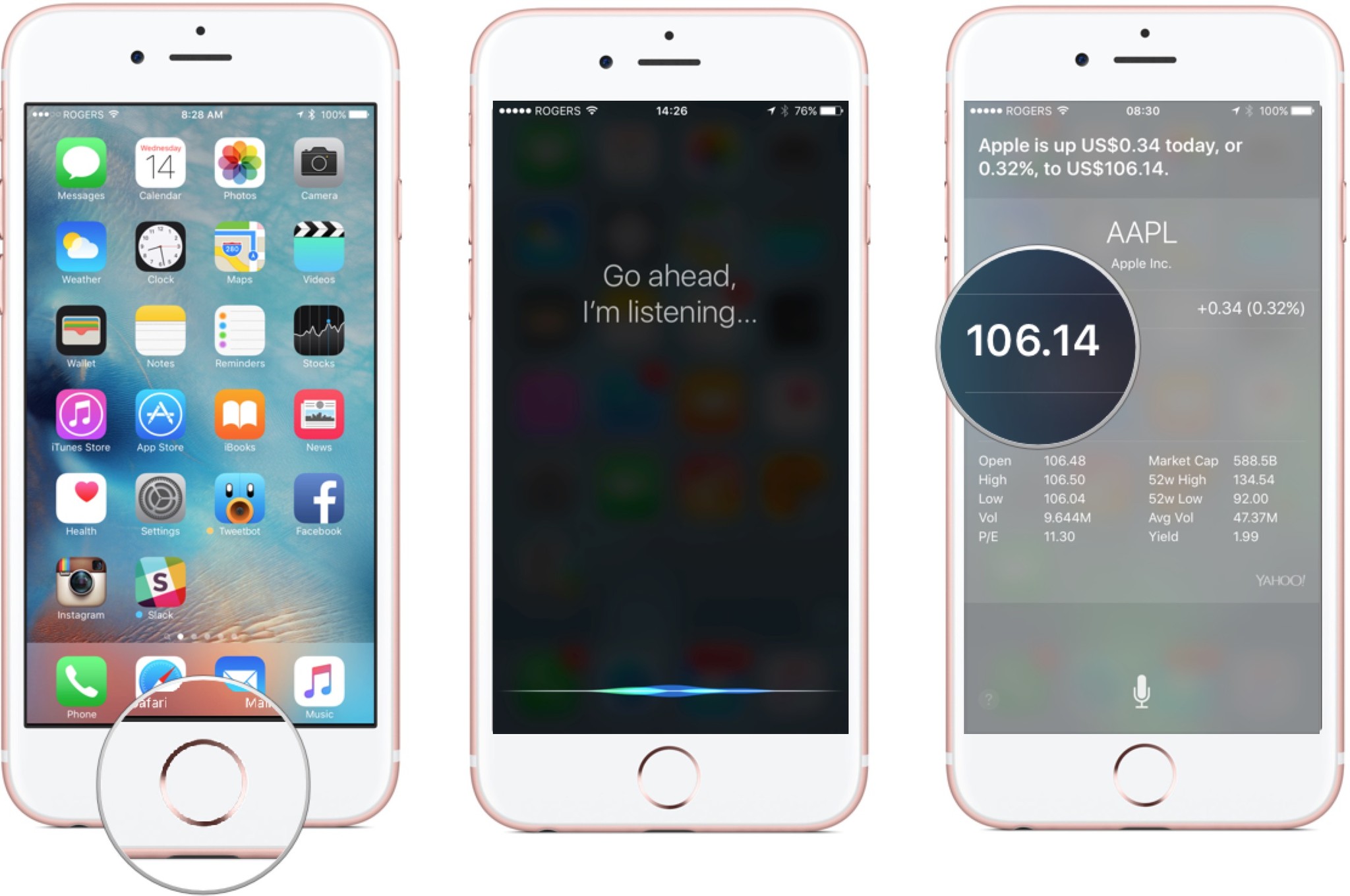
Cómo consultar las bolsas de valores con Siri
Además de ofrecerte información sobre diferentes acciones, también puedes pedirle a Siri información sobre toda una bolsa, incluyendo NASDAQ, NYSE, FTSE, Nikkei u otras.
- Pulsa y mantén pulsado el botón Inicio para iniciar Siri.
- Pide a Siri información sobre la bolsa de la que deseas obtener información diciendo algo como «¿Cuál es la posición actual de la Bolsa de Nueva York?» o «¿Cómo cerró el NASDAQ?»
-
Siri te presentará entonces información sobre esa bolsa concreta. Si quieres más información, toca el widget de acciones y Siri lanzará automáticamente la aplicación integrada Stocks.
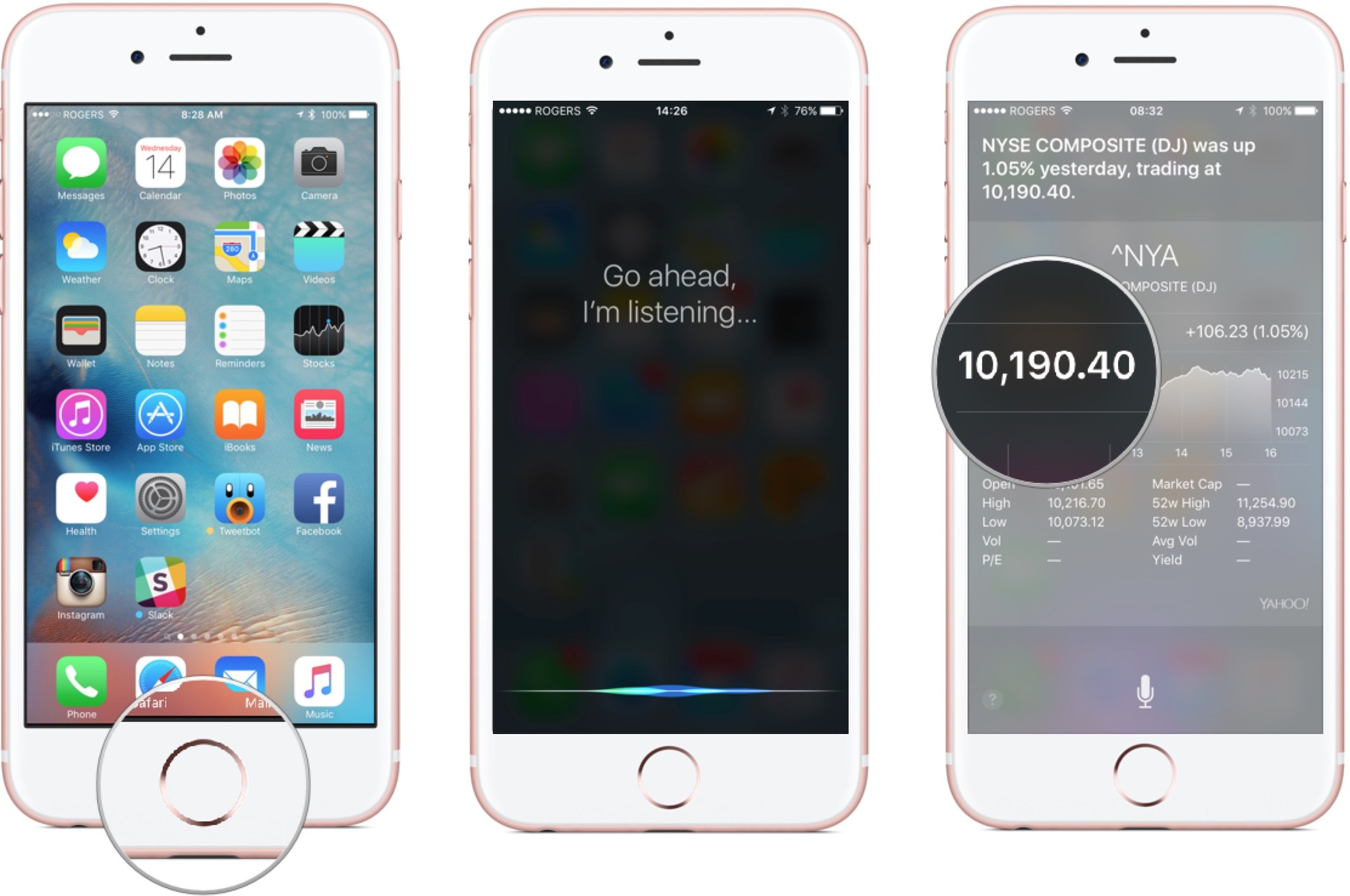
La aplicación Stocks en iOS está impulsada por Yahoo! Finance y es una forma estupenda de estar al tanto de las subidas y bajadas de las acciones que te interesan. Utilizando los consejos mencionados anteriormente, puedes personalizar tu tablero de acciones con sólo la información más relevante para ti, o puedes utilizar Siri para obtener actualizaciones a tu gusto.
Cómo eliminar la app Stocks de tu iPhone
iOS 10 te permite eliminar un montón de apps integradas, lo cual es genial si eres de los que no utilizan la app Stocks (oh, ¿quieres decir todos?).
- Mantén pulsado el icono de la app Stocks en la pantalla de inicio hasta que empiece a agitarse.
- Toca la x que aparece en la esquina superior izquierda del icono de la app.
-
Toca Eliminar cuando se te pida.

Si alguna vez quieres recuperar Stocks, solo tienes que descargarla de la App Store.
Cómo consultar las noticias de negocios en la app Stocks
iOS 12 está trayendo un aspecto renovado a la app Stocks, y las noticias de negocios y finanzas junto con ella, que puedes consultar directamente en la app.
- Inicia la aplicación Stocks desde la pantalla de inicio.
- Toca y arrastra el deslizador de noticias de negocios hacia arriba.
- Toca una noticia para leer más detalles.
-
Arrastra el deslizador hacia abajo cuando hayas terminado de leer la noticia.
